ここでは動画をiPhone用に変換する方法を紹介します。変換に使用するのは「iSofter iPhone 変換」というソフトです。
簡単な操作でネットからダウンロードした動画又はパソコンに保存された動画をiPhoneで再生できるように変換できます。
1:ソフトをダウンロード
まずは「iSofter iPhone 変換」をダウンロードしてインストールします。
インストールが完了後、デスクトップにあるアイコンをダブルクリックして「iSofter iPhone 変換」を起動します。
2:ファイルの追加
ツールバーにある「追加」ボタンをクリックしてiPhone用に変換したいファイルを追加します。

3:出力ファイル形式を選択する
ファイルを選択し、「プロファイル」ドロップダウンボタンをクリックしてiPhone用形式を出力ファイル形式に設定します。
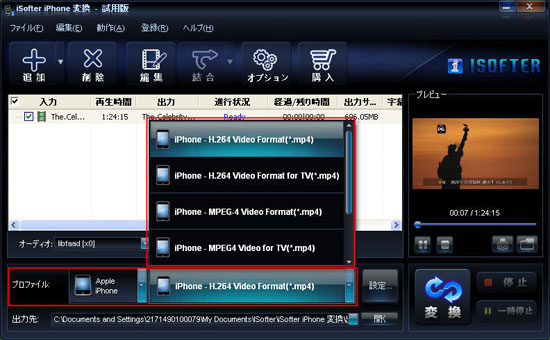
4:保存先を設定する
「出力先」右側にあるボタンをクリックし、変換したiPhone用動画を保存するフォルダを指定します。
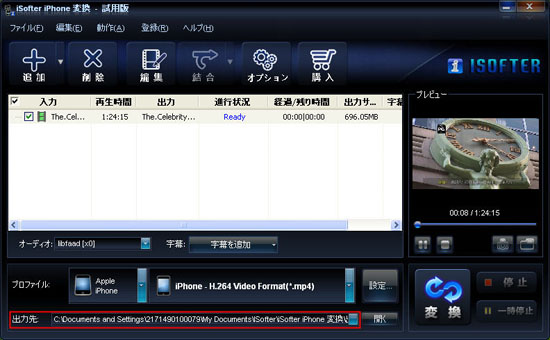
5:変換を開始する
プロファイルを選択した後、「変換」ボタンをクリックしてiPhone用に変換を開始します。
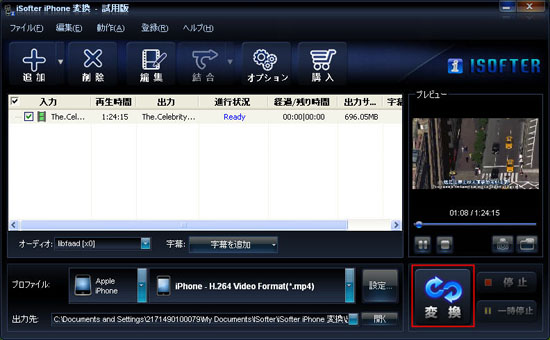
ここまで完了すると、動画をiPhone用に変換する作業が完了しました。変換できた動画をiTunes経由でiPhoneに取り込み、いつでもどこでも観れるようになります。「iSofter iPhone 変換」には動画をiPhone用に変換する機能のほか、動画編集機能も搭載されます。
Tips1:出力パラメーターの設定
ビデオの解像度、フレームレート、ビットレート、コーデック及びオーディオのサンプルレート、チャンネル、ビットレート、コーデックなどパラメーターを設定することができます。出力パラメーターをカスタマイズしたい場合は、「プロファイル」右側にある「設定」ボタンをクリックしてくだい。
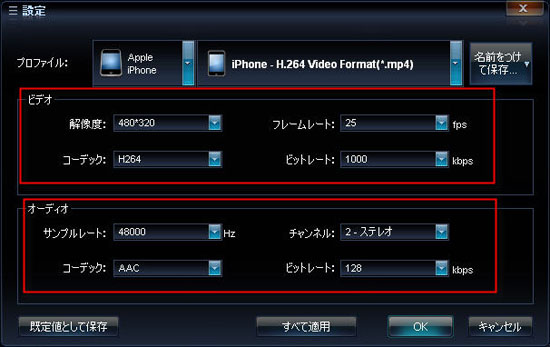
Tips2:動画結合
ビデオファイル結合したい場合は、結合したいファイルを選択し、「結合」ドロップダウンリストから「選択したファイルを結合」をクリックしてくだい。すべてのファイルを結合したい場合は、「すべてのファイルを結合」をクリックしてくだい。
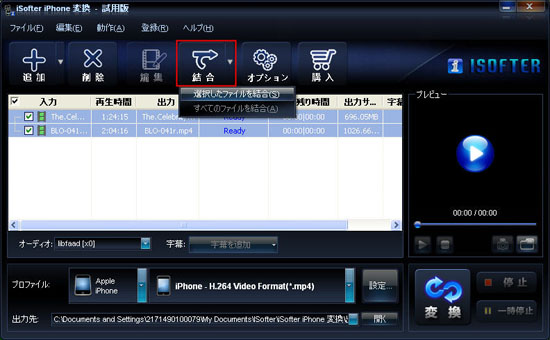
Tips3:動画編集
動画を編集してiPhone用に変換したい場合は、編集したいファイルを指定してツールバーにある「編集」ボタンをクリックしてください。動画からお好みのシーンだけを切り出したり、明るさを調整したり、映像を回転/反転したり、テキスト/画像/字幕を挿入したりなど編集することが可能です。
*動画ではなく、お手持ちのDVDをiPhoneに取り込むなら、DVDをiPhoneに取り込む方法ページをご覧ください。